
Sadržaj:
- Autor John Day [email protected].
- Public 2024-01-30 09:37.
- Zadnja promjena 2025-01-23 14:47.


Ovo je moje prvo uputstvo i vrlo je jednostavno za napraviti. Prevario sam nekoliko ljudi ovim.
Korak 1: Izradite prečac

Desnom tipkom miša kliknite na radnu površinu.
Idite na novo> prečac.
Korak 2: Odaberite slučajnu mapu


Pritisnite pregledavanje u okviru za stvaranje prečaca i odaberite bilo koju mapu ili datoteku. stvarno nije važno.
Korak 3: Prečac imena

Nakon što odaberete datoteku ili mapu, pritisnite sljedeći i imenujte prečac Microsoft Windows koju god verziju imate. Zatim pritisnite završiti.
Korak 4: Prečac pošaljite u koš za recikliranje

izbrišite prečac.
oh da, provjerite je li vaša kanta za reciklažu prazna prije nego što to učinite.
Korak 5: Ispraznite kantu



desnom tipkom miša kliknite i ispraznite kantu za recikliranje, snimite zaslon ili nazovite nekoga u prostoriji i recite mu da se prozor briše.
Preporučeni:
"Najjednostavniji svijet", izrađen od neuralizatora (ljudi u crnoj gumici za brisanje memorije): 10 koraka (sa slikama)

"Worlds Simplest" Neuralizer-build (Men in Black Memory Eraser): Idete li na kostimiranu zabavu za samo nekoliko dana, ali još uvijek nemate kostim? Onda je ova konstrukcija za vas! Sa sunčanim naočalama i crnim odijelom, ovaj rekvizit upotpunjuje vaš kostim Men in Black. Temelji se na najjednostavnijem mogućem elektroničkom krugu
Brisanje podataka pomoću ESP8266/ESP32: 7 koraka
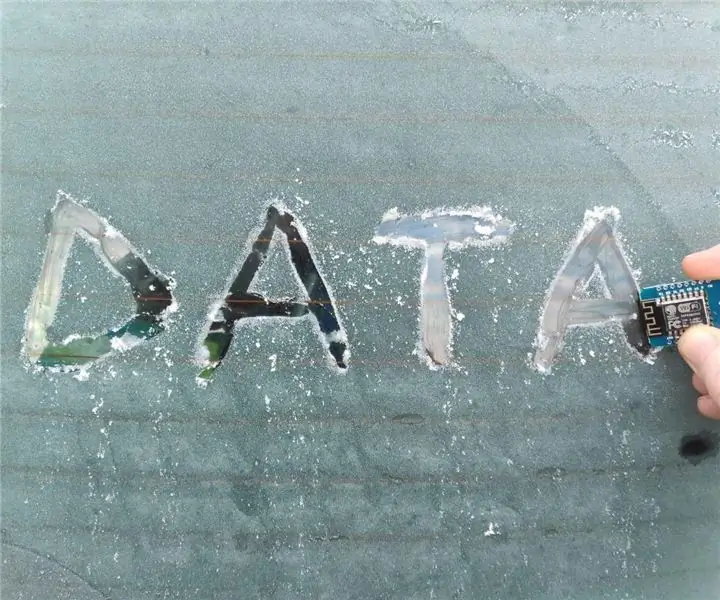
Brisanje podataka pomoću ESP8266/ESP32: Jeste li ikada htjeli dobiti podatke za svoje Arduino projekte, ali za to ne postoji javni API? Ili u slučajevima poput Instagram API -ja gdje postupak postavljanja nije baš zgodan? U ovom Instructableu ćemo pogledati 2 različite opcije
Brisanje vanjskog memorijskog uređaja na Macu: 10 koraka

Brisanje vanjskog memorijskog uređaja na Macu: Ovaj je projekt namijenjen svima koji žele izbrisati memoriju s vanjskog uređaja dok koriste Mac OS. To se može učiniti samo s računalom sa sustavom Mac OS na bilo kojem vanjskom uređaju za pohranu. Ovaj proces trebao bi potrajati manje od pet minuta
Potiskivanje datuma i vremena za brisanje aplikacije pomoću Wemos D1 Mini Pro: 10 koraka

Potiskivanje datuma i vremena za brisanje aplikacije pomoću Wemos D1 Mini Pro: Koristit ćemo Wemos D1 Mini Pro za pomicanje vremena & datum za aplikaciju Blynk. Za ovu aktivnost nećete morati povezivati nikakve komponente s Wemos D1 Mini Pro
Brisanje USB pogona: 8 koraka

Očisti USB pogon: Nakon što mi je poklopac slomio USB pogon Cruzer od 512 MB, odlučio sam izraditi svoju torbicu. Vidio sam nekoliko ideja kako lebde na internetu, poput futrola napravljenih od Lega, dozatora za pez, pa čak i lutke Barbie. Izbacio sam USB stick u čistom lijevu
